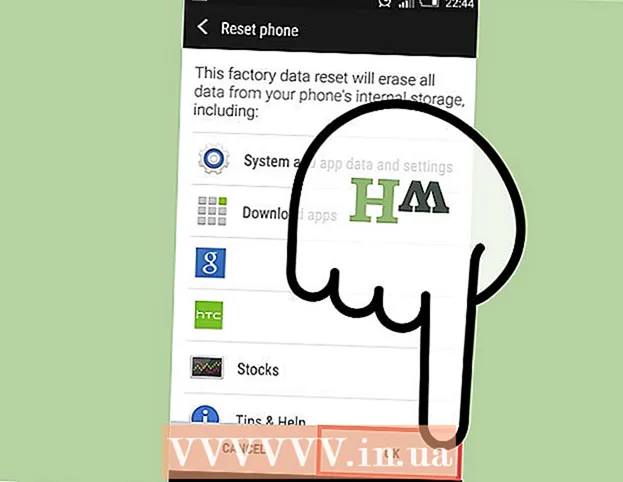作者:
Lewis Jackson
创建日期:
12 可能 2021
更新日期:
1 七月 2024
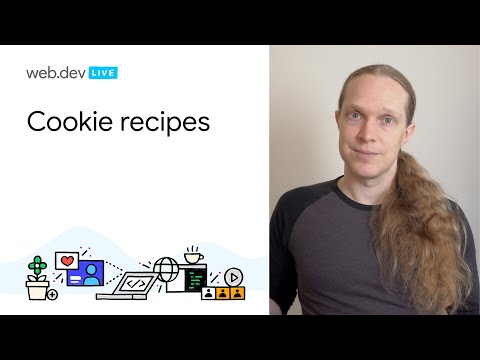
内容
本文向您展示了如何在Web浏览器中启用Cookie和JavaScript。 Cookie是浏览器存储的访问过的网站中的数据,以便重新输入和更快地使用这些网站并更加个性化。 JavaScript是一种计算机语言,允许浏览器在网页上加载并显示一些引人注目的内容。请记住,默认情况下,大多数浏览器都启用了JavaScript。
脚步
方法1之8:适用于Android版Chrome
. 此开关将变成海军蓝色或绿色
。这样做是为了启用cookie。
- 如果Cookies开关为蓝色或绿色,则表明Cookies已打开。
- 您还可以选中页面顶部附近的“允许第三方cookie”框,以允许网站查看cookie。

. 此开关将向右滑动并变为蓝色或绿色
。以下是在Android的Chrome浏览器中启用JavaScript的方法。
- 如果JavaScript开关为蓝色或绿色,则说明JavaScript已启用。
方法2之8:对于桌面版Chrome

(允许网站保存和读取Cookie数据)。 当您单击该灰色开关时,它会变成蓝色,表示您已启用cookie。- 如果开关为蓝色,则表示cookie已经打开。
. 此选项在页面的左上角。
在Windows 10 Pro或更高版本上。 您必须在Windows计算机上具有组策略编辑器,这意味着您无法在Windows 10 Home或Starter版的Microsoft Edge中启用或禁用JavaScript。

. 该齿轮图标位于窗口的右上角。将显示一个下拉菜单。
iPhone的设置。 点击带有齿轮形状的灰色应用。通常,您会在主屏幕上找到此应用。
白色。 此开关将变为绿色
,表示已启用Safari的JavaScript。广告
方法8之8:对于Mac的Safari
打开Safari。 这是Dock中的蓝色指南针应用程序。
请点击 苹果浏览器. 此菜单位于Mac屏幕的左上角。
请点击 首选项 (选项)。 此选项位于下拉菜单的顶部附近 苹果浏览器.
点击卡片 隐私 (隐私)。 此选项卡在窗口顶部。
点击“ Cookie和网站数据”下拉框。 此框位于窗口顶部附近。
请点击 总是允许 (总是允许)。 以下是在Safari中启用Cookie的方法。
点击卡片 安全 (安全)。 此选项位于“设置”窗口的中间。
选中“启用JavaScript”框。 该框位于“ Web内容:”旁边。这是在Safari中启用JavaScript的步骤,尽管您很可能需要在受影响的页面工作之前重新加载浏览器。广告
忠告
- Cookies可以是第一方或第三方。第一方Cookie是您访问的网站中的Cookie。第三方Cookie是来自您正在查看的网站上的广告中的Cookie。第三方Cookie用于跟踪多个网站上的用户,从而使他们能够投放与用户偏好匹配的广告。在大多数网络浏览器中,默认设置为允许第三方cookie。
- 在大多数Web浏览器中,都启用了cookie和JavaScript。实际上,除非您或其他人已将它们关闭,否则您无需打开它们。
警告
- Cookies可能会在浏览时引起很多不适,但它们也会增加您看到的广告类型。 Cookies也可以侵犯隐私。